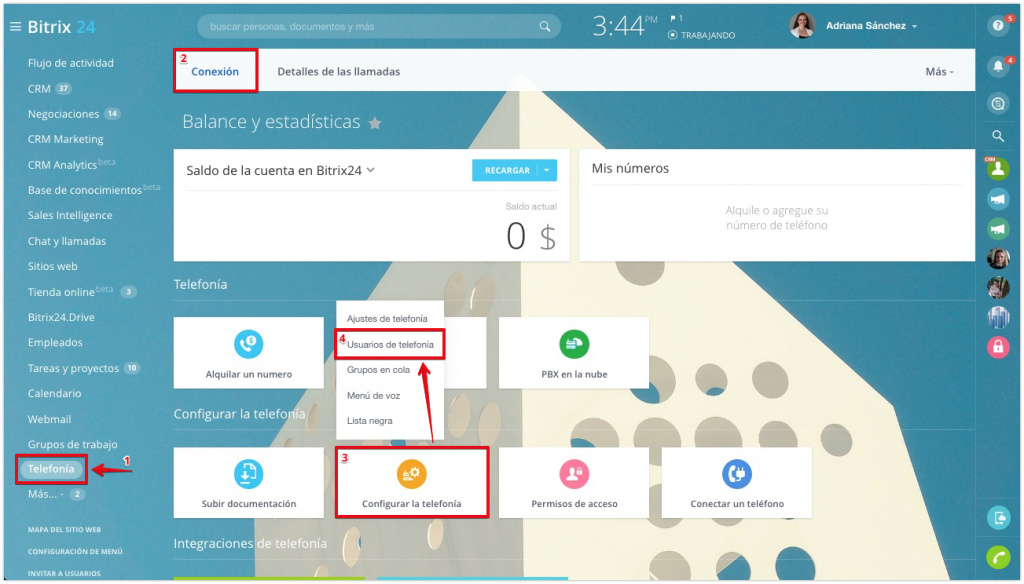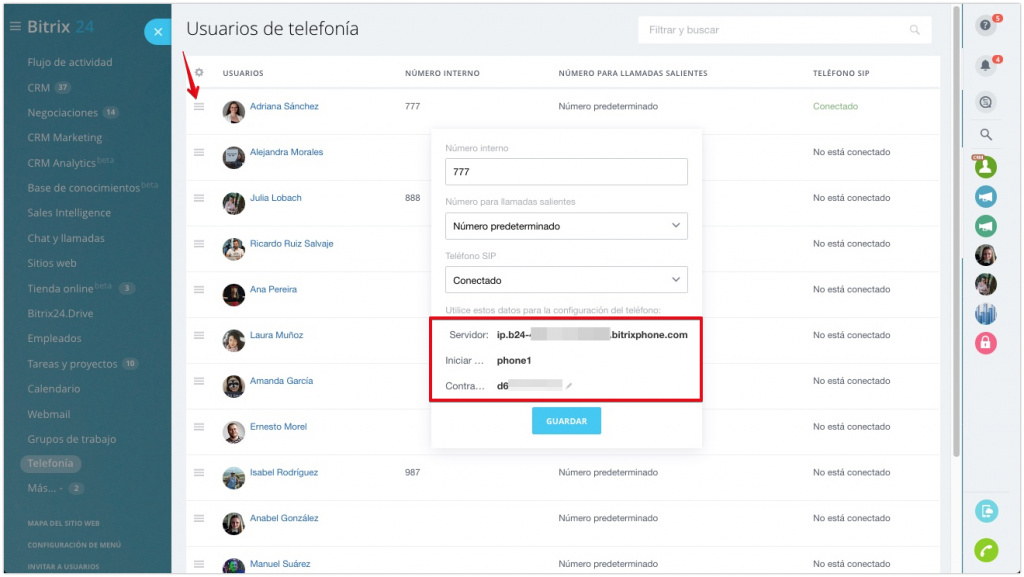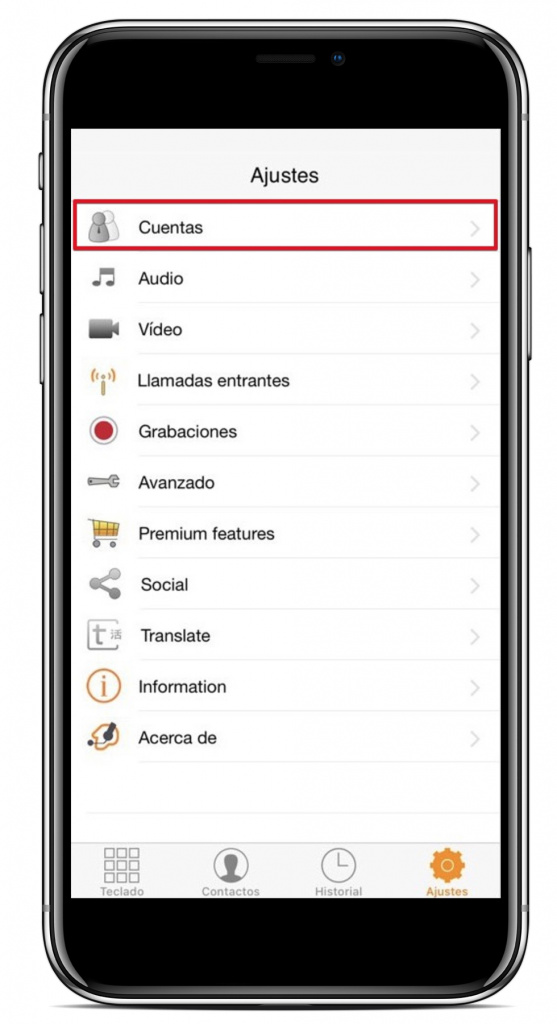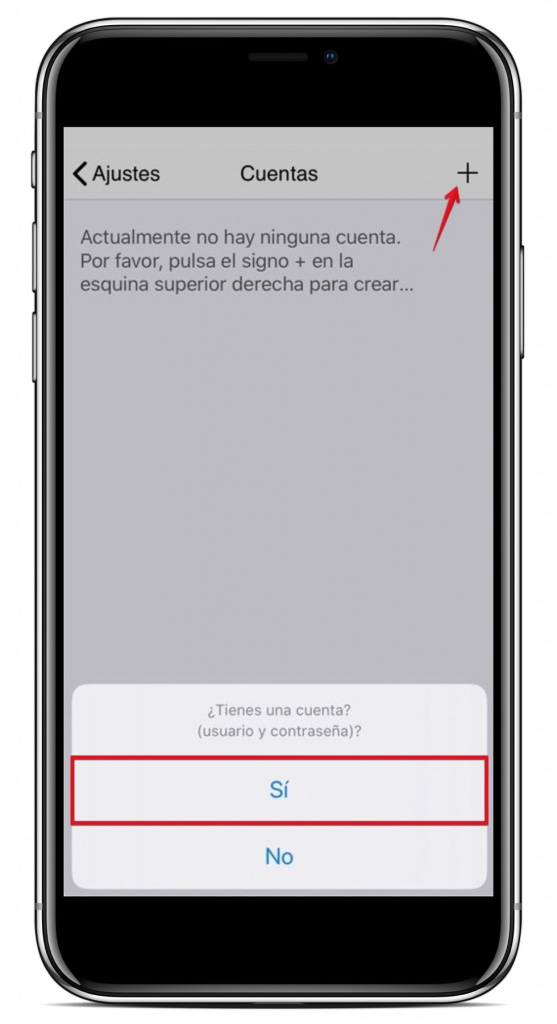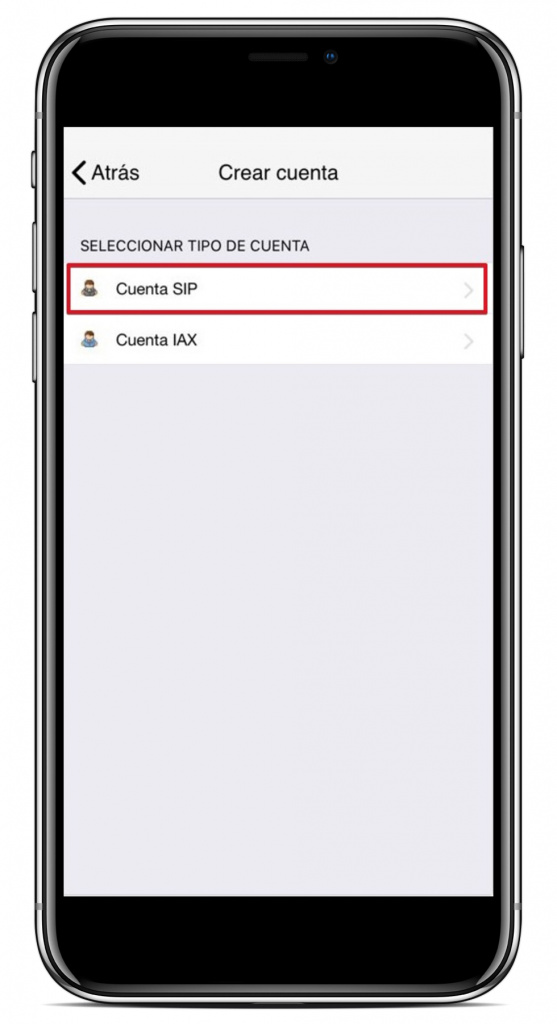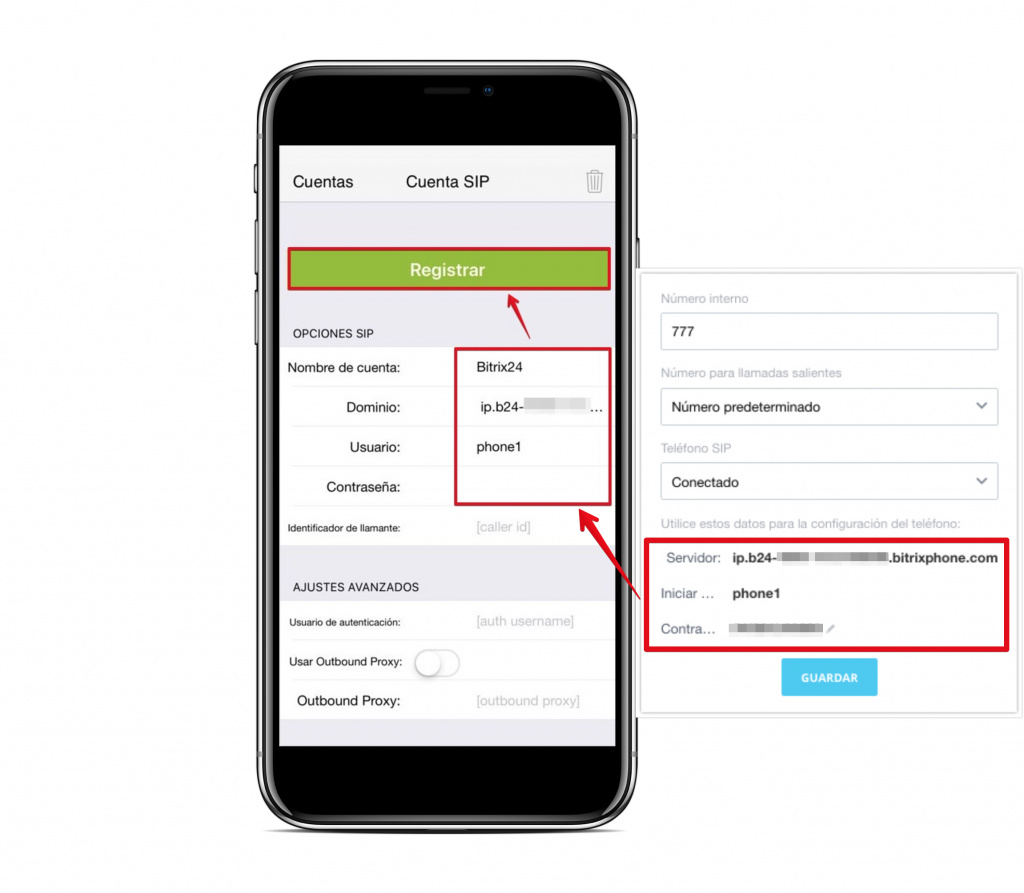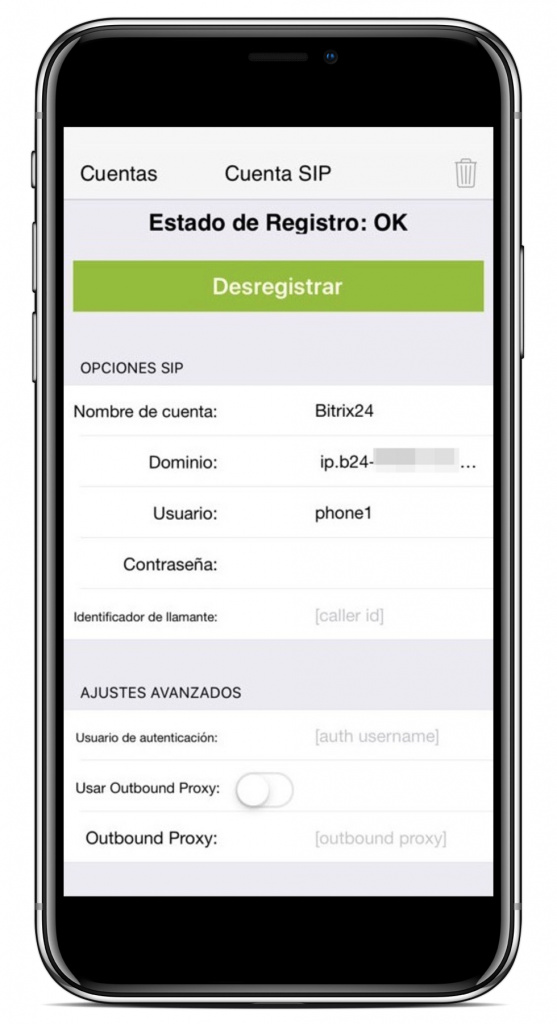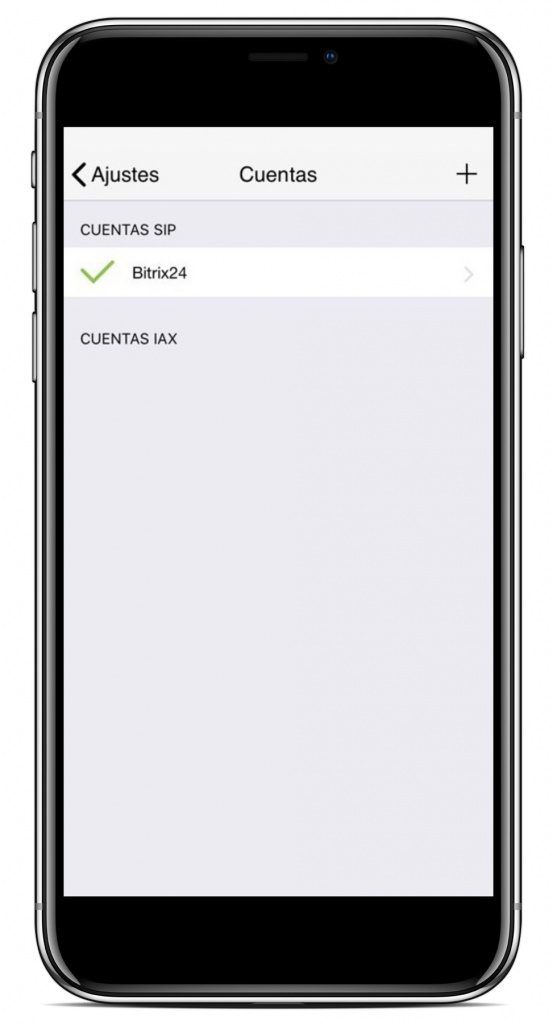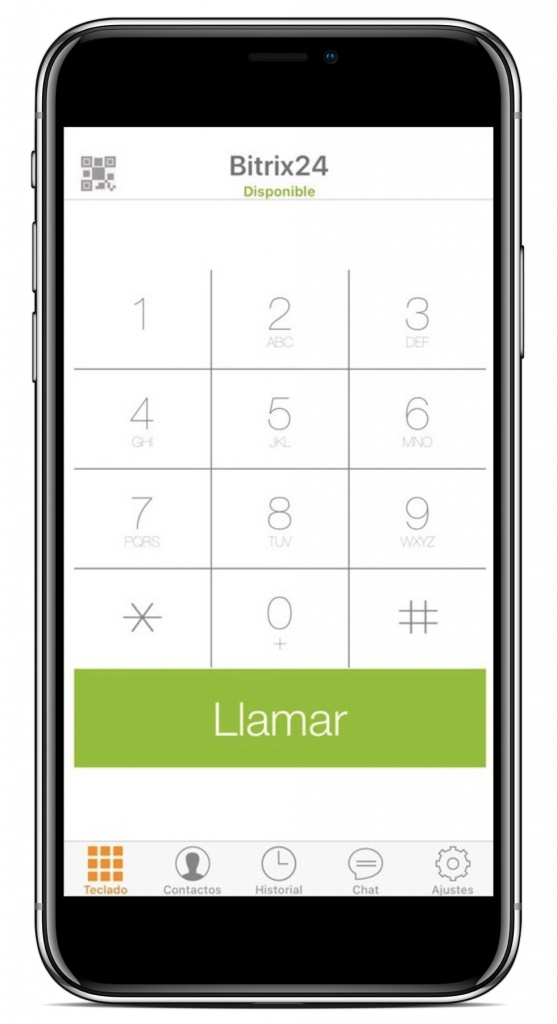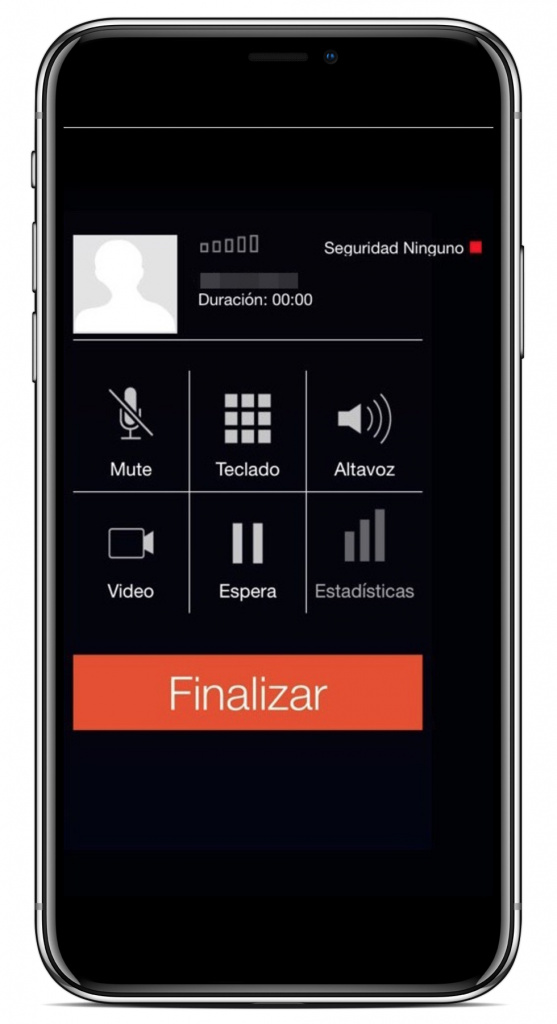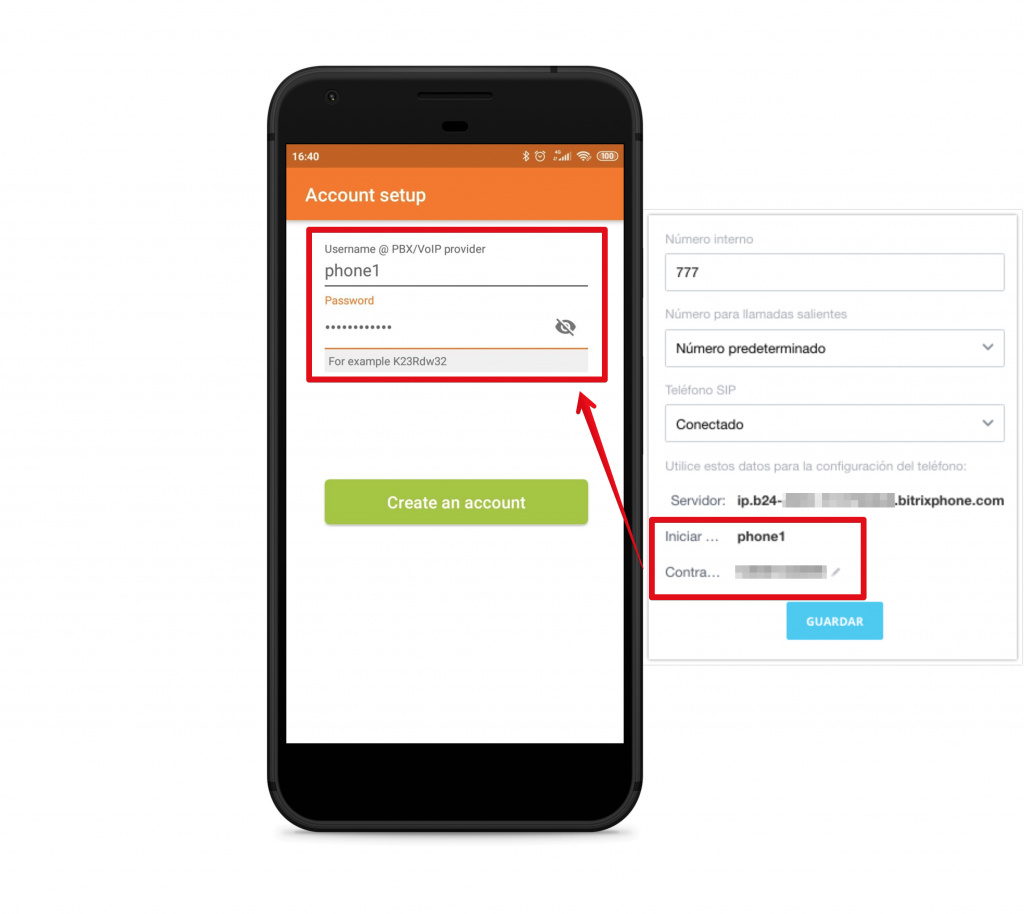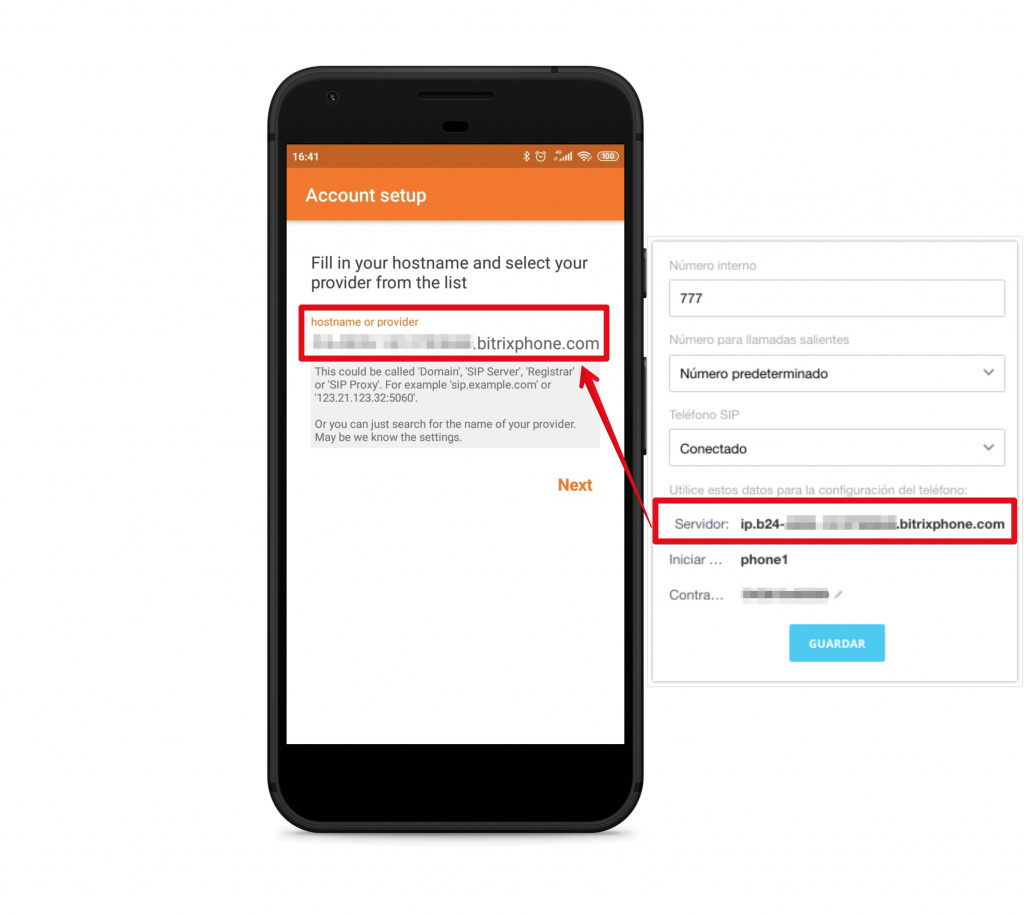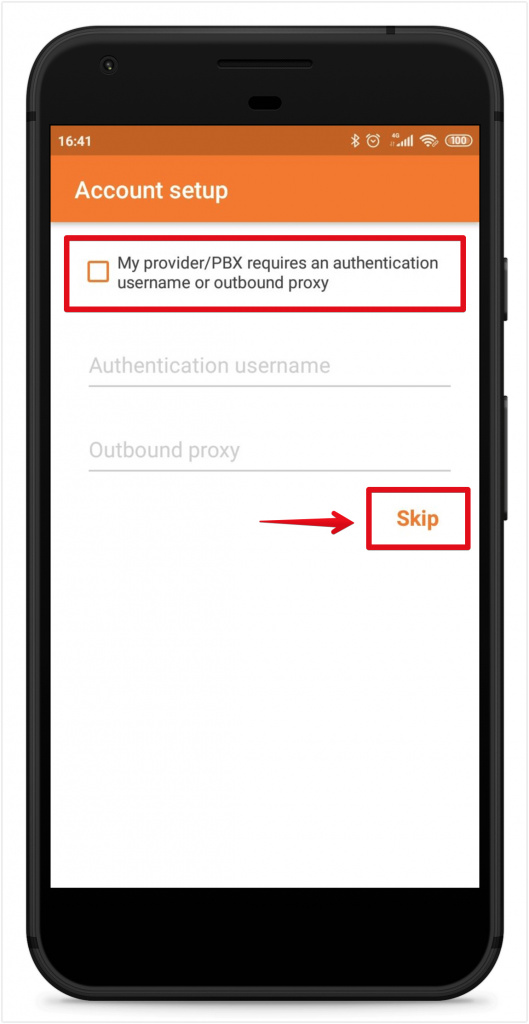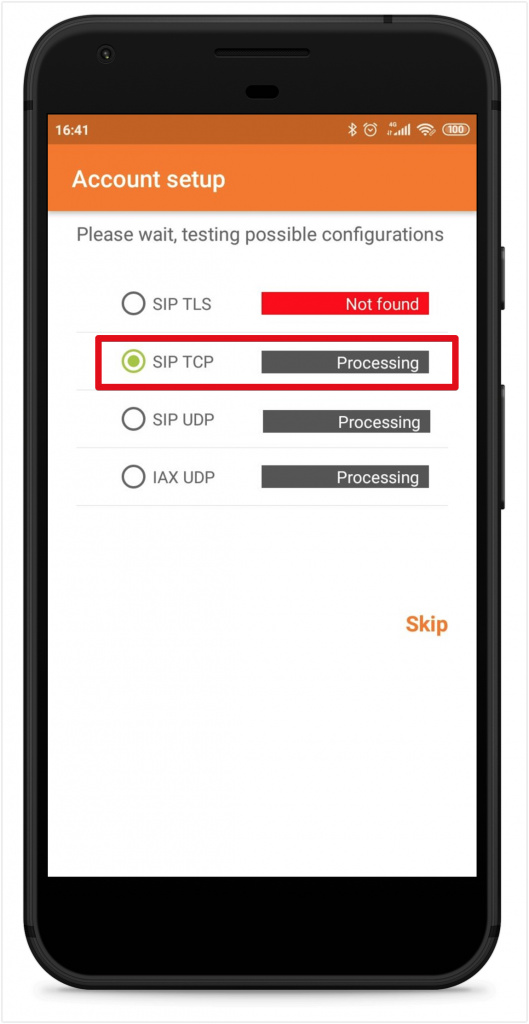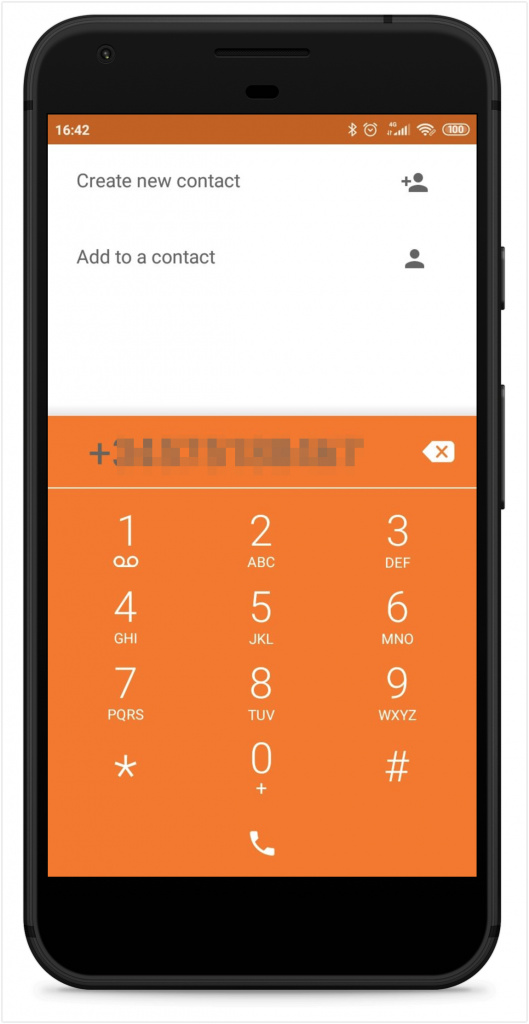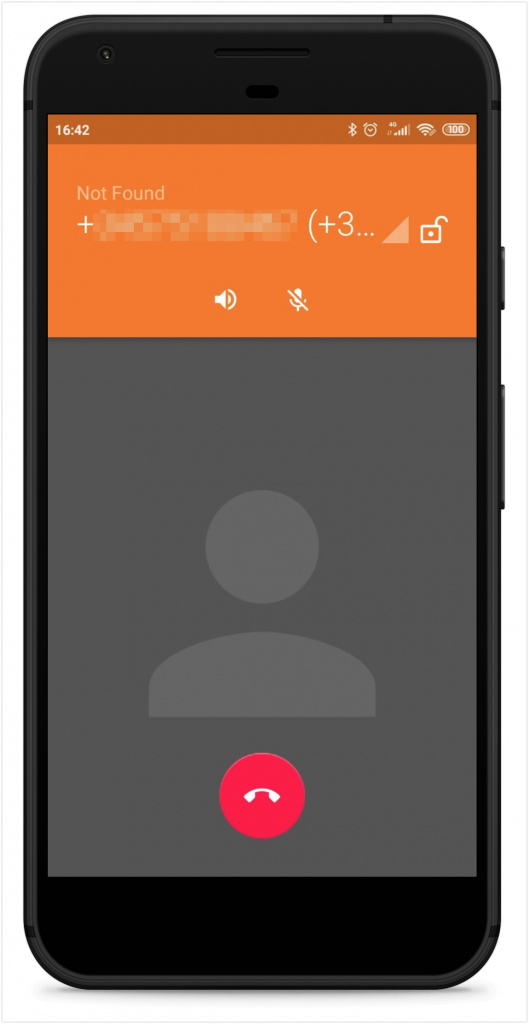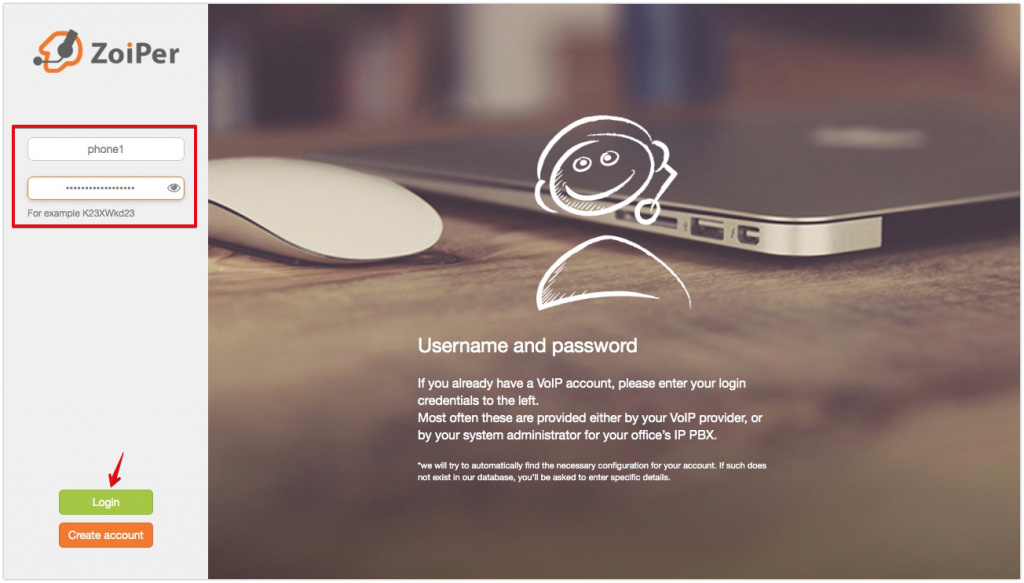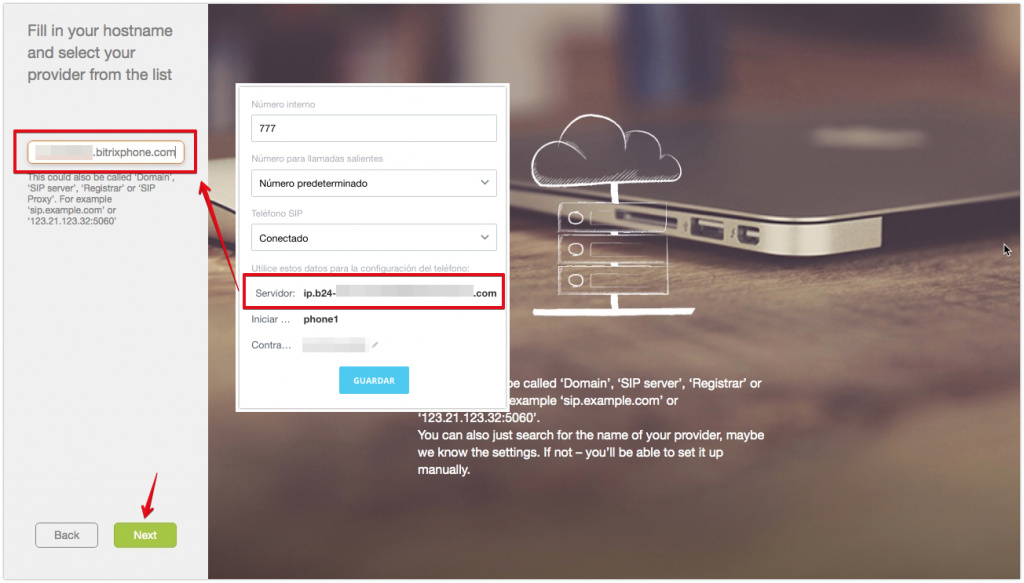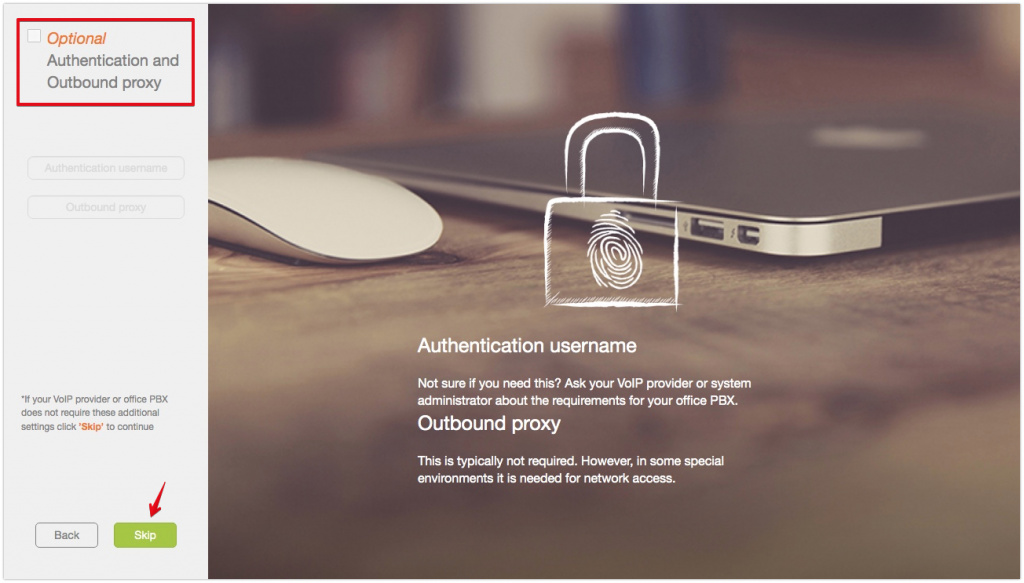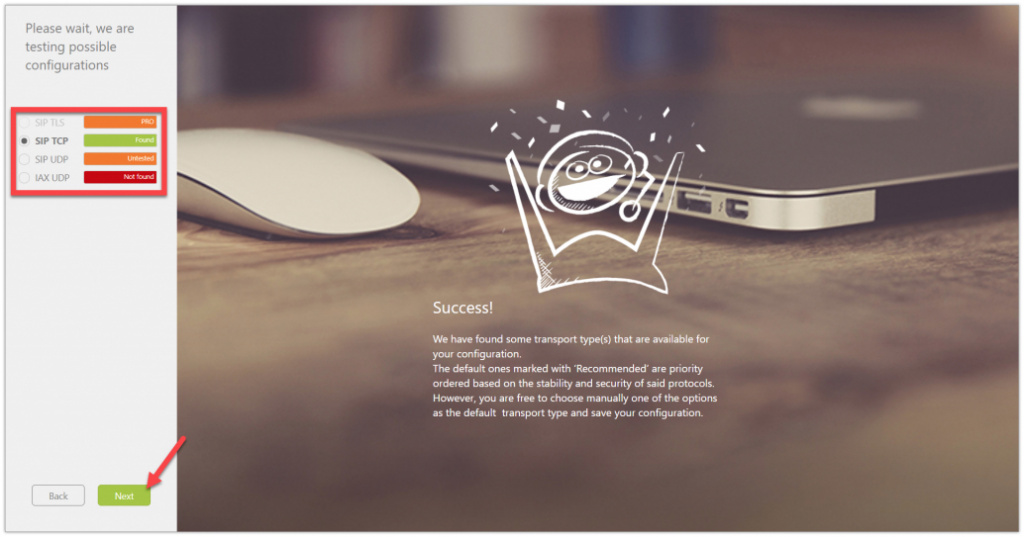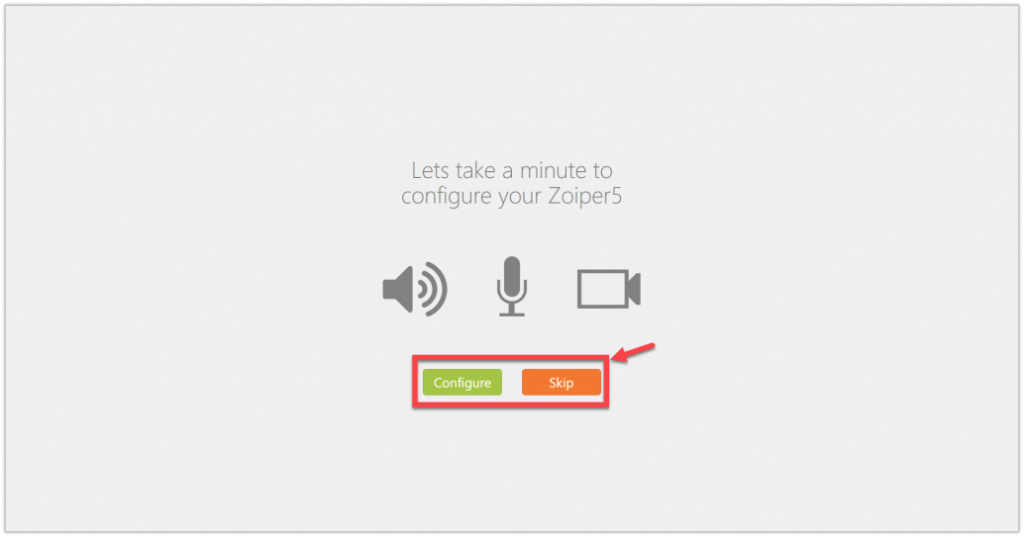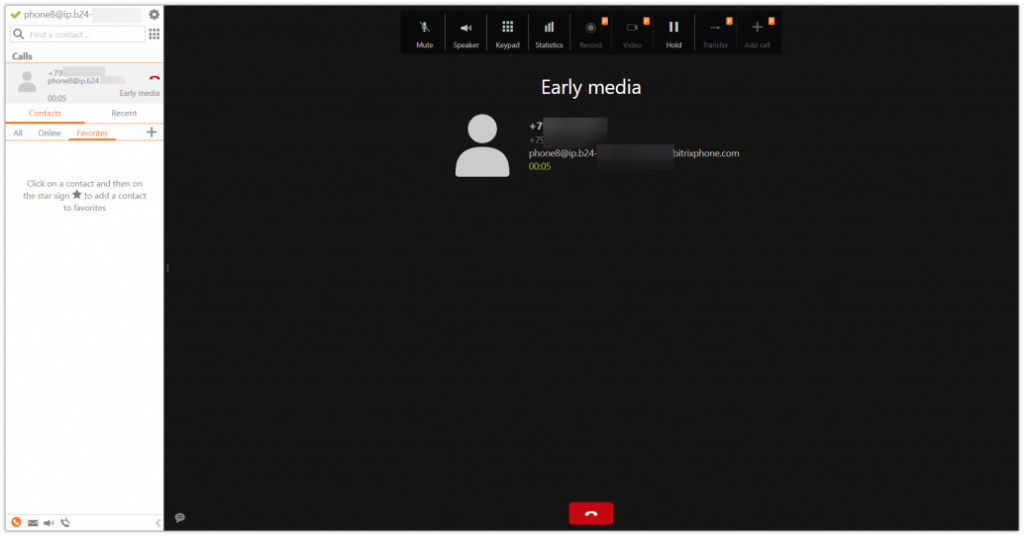Los softphones se utilizan para realizar llamadas de voz y video a través de Internet. Se pueden utilizar en lugar de los teléfonos VoIP habituales y así ayudar a ahorrar en equipos adicionales, ya que un teléfono móvil o una computadora conectada a Internet es suficiente para usarlos.
A continuación encontrará un ejemplo de la configuración del softphone Zoiper.
Configuración de Telefonía de Bitrix24
Vaya a la sección de Telefonía > Conexión > Configurar la telefonía > Usuarios de telefonía.
Seleccione un usuario > haga clic en el menú de acciones junto a su nombre > Configurar.
Para conectar un softphone, necesitará la información sobre servidor, inicio de sesión y contraseña.
Configuración de la aplicación Zoiper
Para descargar la aplicación Zoiper para Windows, macOS, Linux, Android o iOS, visite el sitio web oficial de Zoiper.
Apple iOS
Lance la aplicación de Zoiper > vaya a la sección de Ajustes > Cuentas > toque el signo + > elija Sí (ya tiene una cuenta).
Luego seleccione Configuración manual > elija Cuenta SIP como tipo de cuenta.
Proporcione la información de usuario (servidor, inicio de sesión, contraseña) que tiene en su Bitrix24 y toque Registrar.
No importa lo que especifique en el campo Nombre de cuenta, es solo el nombre de la conexión en la aplicación Zoiper.
Si todo está bien, aparecerá el signo de OK junto a Registration status. Además, habrá una marca de verificación verde junto al nombre de la cuenta en la lista de cuentas.
¡Listo! La aplicación Zoiper está conectada correctamente a su Bitrix24.
Android
Inicie la aplicación Zoiper > ingrese el nombre de usuario y la contraseña que tiene en su Bitrix24 > toque Create an account.
Ingrese hostname (servidor). Toque Next.
Puede especificar el servidor proxy (opcional) o tocar Skip para omitir este paso. A continuación, seleccione SIP TCP y toque Finish.
¡Listo! La aplicación Zoiper está conectada correctamente a su Bitrix24.
Windows, macOS, Linux
Después de iniciar la aplicación de escritorio de Zoiper, proporcione la información de usuario (inicio de sesión, contraseña) que tiene en su Bitrix24 > haga clic en Login.
Ingrese hostname (servidor). Haga clic en Next.
Puede especificar el servidor proxy (opcional) o tocar Skip para omitir este paso.
Seleccione SIP TCP y toque Finish.
A continuación, debe configurar sus altavoces, micrófono y cámara.
¡Listo! La aplicación Zoiper está conectada correctamente a su Bitrix24.